我们知道,在所有的电脑中都是这样的,咱们插上耳机,电脑就会自动的切换到耳机模式,但是如果拔下耳机,咱们电脑的声音没有关闭掉的话,就会直接的外放出来,这样就很容易影响到身边的人。特别是对于一些在上班时候使用的用户,就是这样的。那么有什么办法可以解决呢?下面,小编就来介绍一个方法,在w764位旗舰版下载中,咱们插上耳机就能播放声音,拔下耳机就自动禁音,如果你也想知道这个操作方法的话,下面就和小编一起来看看吧!
1.首先,咱们单击打开win7旗舰版电脑的开始菜单,然后从其中点击选择控制面板选项。
2.在打开的控制面板选项中,咱们点击选择其中的Realtak高清晰音频管理器选项,在打开的窗口中,咱们点击其中的设备高级设置。
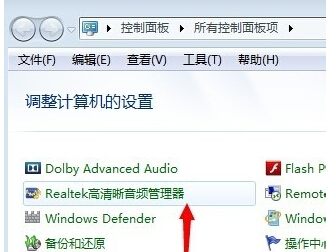
3.在新出现的设备高级设置窗口中,咱们点击选择其中的多流模式,然后将喇叭设置静音,耳机不静音就可以了,之后点击确定保存退出即可。
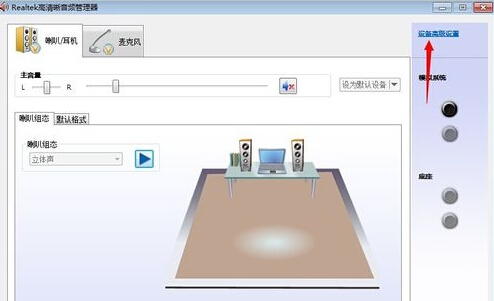
完成设置之后,大家重启一下自己的win7旗舰版电脑,然后测试一下,看看现在是否可以实现插上耳机就能播放声音,拔下耳机就自动禁音。